Работа с поступившими инцидентами
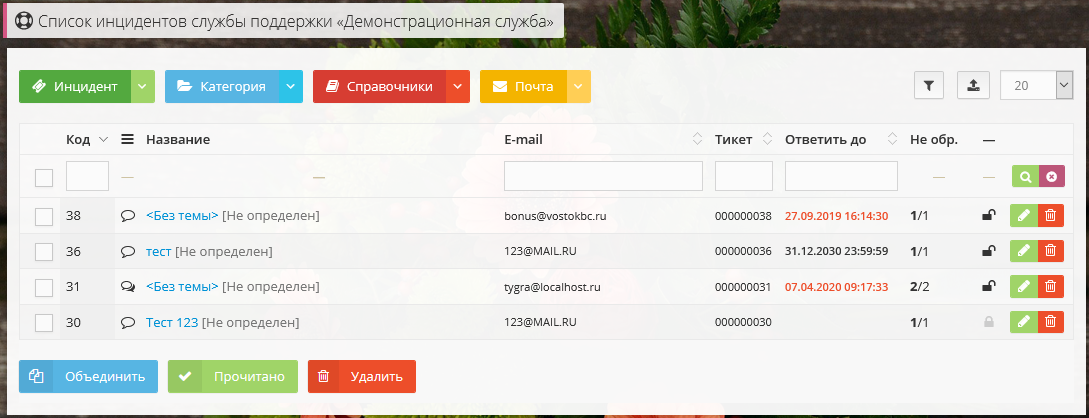
Для ручного получения почты необходимо выбрать пункт «Получить почту» в меню «Почта». Автоматическое получение почты настраивается с использованием cron.
Пиктограмма в виде замочка имеет три состояния: «Тикет открыт», «Тикет заблокирован» и «Тикет закрыт».
При нажатии на название уровня критичности тикета в открывшемся окне отображается текст первого сообщения в тикете.
Несколько тикетов можно объединить в один, отметив их и нажав на кнопку «Объединить». При этом все объединяемые тикеты группируются в тикет, имеющий наиболее раннюю дату.
Список сообщений в тикете
Для перехода в список сообщений тикета (запроса) нажмите на тему запроса в столбце «Название».
Активный значок лампочки определяет состояние полученного письма, желтый – письмо еще не обработано, серый – обработано. Для ответа на письмо необходимо кликнуть по иконке в виде письма.
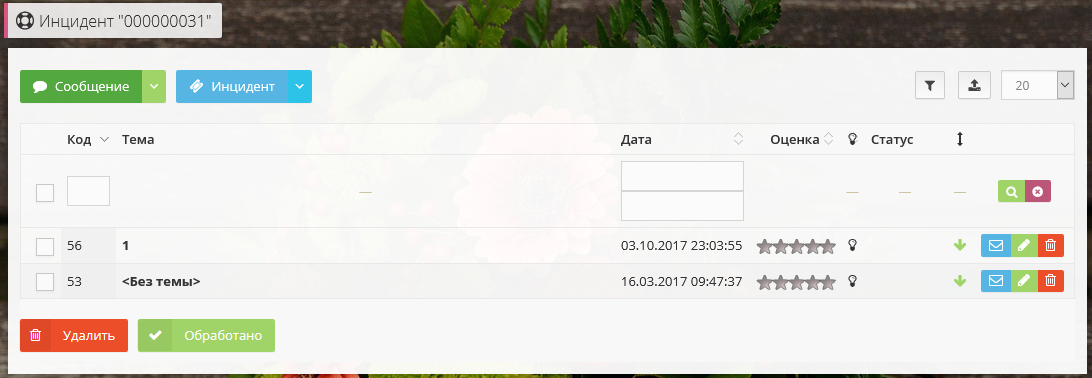
При выборе пункта «Заблокировать» и «Закрыть» в меню «Тикет» выполняются соответствующие действия по блокированию и закрытию тикета.
При выборе пункта «Сообщение» → «История переписки» открывается окно с полной перепиской по тикету.
Закладка «Основные»
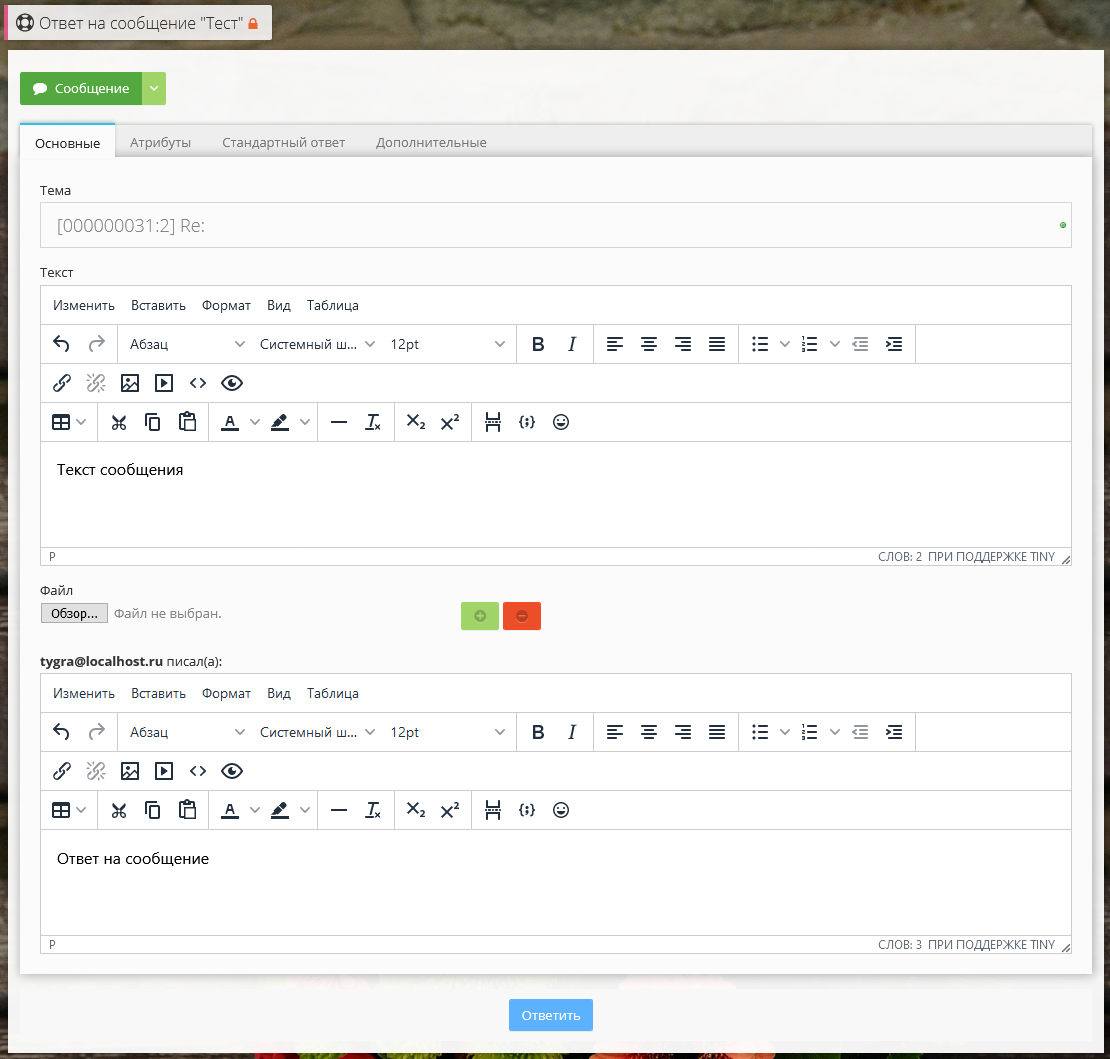
| Поле | Описание |
|---|---|
| Тема | Тема сообщения. |
| Текст | Текст сообщения. |
| Файл | Прикрепляемый к сообщению файл. |
| Поле с текстом входящего письма | Текст входящего сообщения. |
Закладка «Атрибуты»
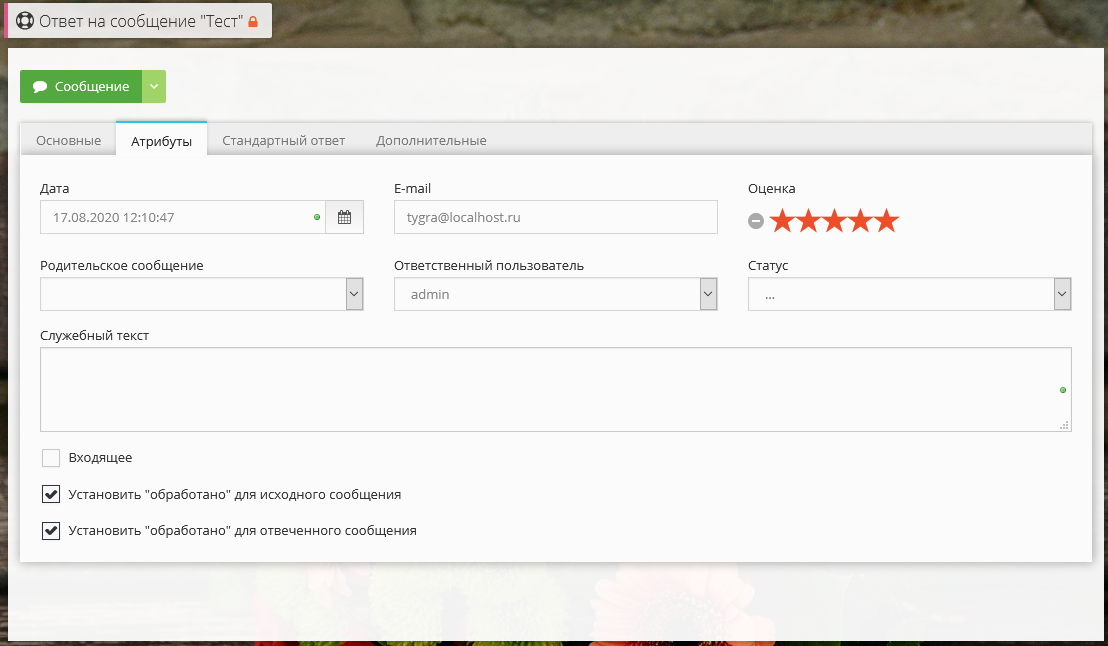
| Поле | Описание |
|---|---|
| Дата | Дата создания сообщения. |
| Электронный адрес получателя. По умолчанию берется из настроек тикета. | |
| Родительское сообщение | Сообщение, к которому относится данное сообщение. |
| Ответственный пользователь | Пользователь, ответственный за сообщение. |
| Статус | Статус сообщения. |
| Служебный текст | Комментарий к сообщению (виден только пользователям центра администрирования). |
| Входящее | Флаг, указывающий, будет ли сообщение входящим или нет, после нажатия на кнопку «Отправить». |
| Установить "обработано" для исходного сообщения | Флаг, указывающий, будет ли исходное сообщение обработано после нажатия на кнопку «Отправить». |
| Установить "обработано" для отвеченного сообщения | Флаг, указывающий, будет ли отвеченное сообщение обработано после нажатия на кнопку «Отправить». |
Закладка «Стандартный ответ»
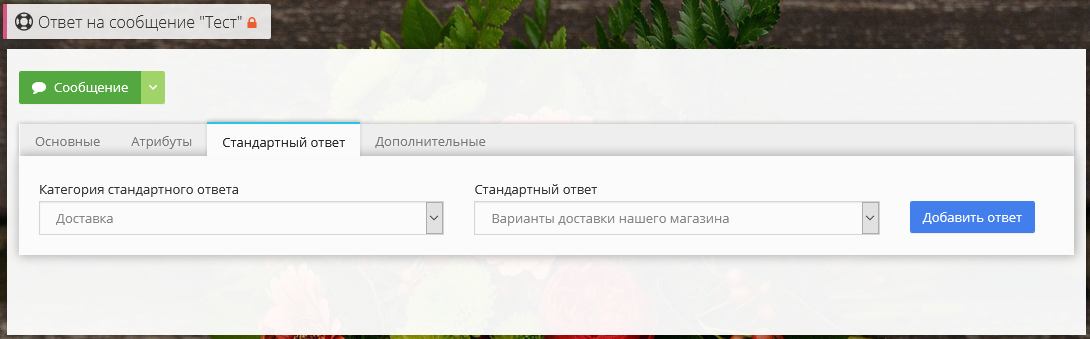
| Поле | Описание |
|---|---|
|
Категория стандартного ответа |
Категория, которой принадлежит стандартный ответ |
|
Стандартный ответ |
Стандартный ответ |
|
Добавить ответ |
Вносит текст автоматического ответа |
После того как выбрана «Категория стандартного ответа» и «Стандартный ответ» необходимо нажать на кнопку «Внести» для того чтобы ответ был добавлен.
